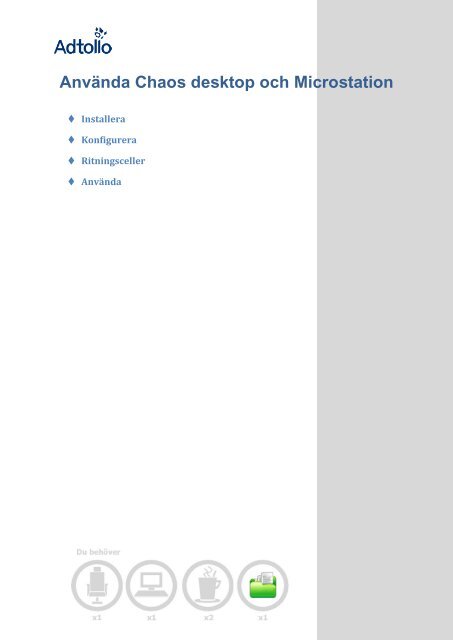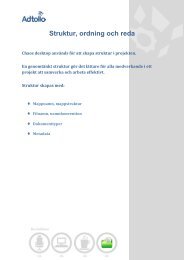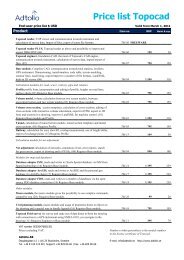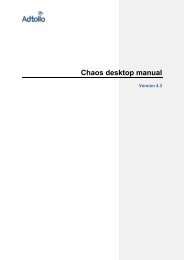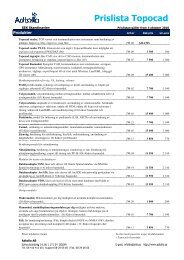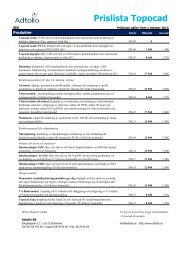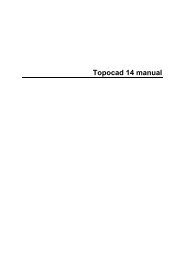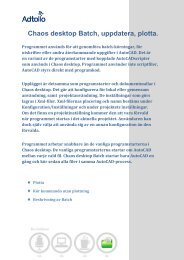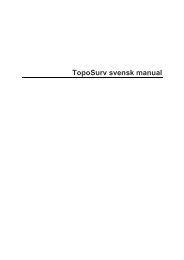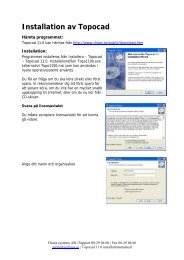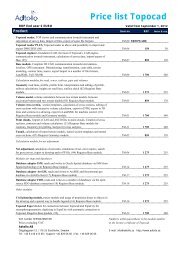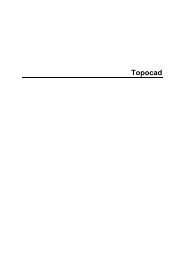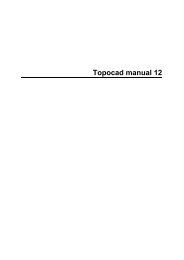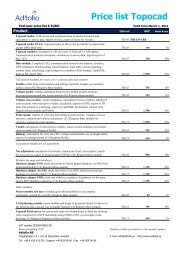Använda Chaos desktop och Microstation - Adtollo
Använda Chaos desktop och Microstation - Adtollo
Använda Chaos desktop och Microstation - Adtollo
You also want an ePaper? Increase the reach of your titles
YUMPU automatically turns print PDFs into web optimized ePapers that Google loves.
Använda <strong>Chaos</strong> <strong>desktop</strong> <strong>och</strong> <strong>Microstation</strong><br />
Installera<br />
Konfigurera<br />
Ritningsceller<br />
Använda<br />
1
Installera<br />
Installation av CAD-funktioner i <strong>Microstation</strong> sker med Automatik vid installation av <strong>Chaos</strong><br />
<strong>desktop</strong>.<br />
Installationen kan även göras i efterhand från menyn Verktyg. För att installationen i<br />
<strong>Microstation</strong> skall bli rätt krävs att <strong>Microstation</strong> är installerat lokalt.<br />
Många användare har vissa filer (.ucm med flera) på ett gemensamt ställe på servern. Det<br />
innebär att man måste göra en manuell installation av <strong>Microstation</strong>kopplingen. Se nedan hur<br />
detta går till.<br />
Efter installation av <strong>Chaos</strong> <strong>desktop</strong>, så finns filer för <strong>Microstation</strong> här.<br />
Efter installation så ligger även dessa filer i <strong>Microstation</strong>strukturen.<br />
mdlsapps\chaos.ma hamnar i C:\Program\Bentley\Program\MicroStation\mdlapps<br />
Ucffiler, ucf\chaos.ucf; ucf\chaos_mdread.ucf <strong>och</strong> ucf\chaos_mdwrite.ucf hamnar i<br />
C:\Program\<strong>Chaos</strong> systems\MicroFunc\ucf.<br />
Ucmfiler, ucm\chaos<strong>desktop</strong>.ucm, chaos<strong>desktop</strong>_mdread.ucf <strong>och</strong> chaos<strong>desktop</strong>_mdwrite.ucm<br />
hamnar i C:\Program\Bentley\Workspace\System\ucm.<br />
chaos.ma är programfilen, den skall ligga i den katalogen ni använder för mdlapplikationer<br />
chaos.ucf innehåller MS_INIT = chaos<strong>desktop</strong>.ucm, chaos<strong>desktop</strong> ucm innehåller KEY<br />
'mdl load chaos'<br />
Troligtvis har ni andra ucm <strong>och</strong>/eller ucf-filer, som körs vid uppstart. Enklast är då att klippa<br />
KEY 'mdl load chaos', i dessa för att få applikationen att laddas vid uppstart.<br />
chaos_mdread.ucf innehåller MS_INIT = chaos<strong>desktop</strong>_mdread.ucm,<br />
chaos<strong>desktop</strong>_mdread.ucm innehåller<br />
KEY 'mdl l chaos'<br />
KEY 'mdread'<br />
KEY 'exit'<br />
END<br />
chaos_mdwrite.ucf innehåller MS_INIT = chaos<strong>desktop</strong>_mdwrite.ucm,<br />
chaos<strong>desktop</strong>_mdwrite.ucm innehåller<br />
KEY 'mdl l chaos'<br />
KEY 'mdwrite'<br />
KEY 'exit'<br />
END<br />
Det medföljer 2 programstarter för mdread <strong>och</strong> mdwrite, de använder ovanstående<br />
kommandon.<br />
2
Konfigurera<br />
<strong>Microstation</strong> använder samma projektkonfiguration som AutoCAD. Det gör att ett projekt kan<br />
innehålla både AutoCAD- <strong>och</strong> <strong>Microstation</strong>filer <strong>och</strong> att metadatakoppling fungerar till båda.<br />
Symbol namnruta: ange namnet på namnrutan utan filändelse (dwg,dgn), då går den att<br />
använda både till AutoCAD <strong>och</strong> <strong>Microstation</strong><br />
Revideringssymbol (AutoCAD): ange sökväg <strong>och</strong> namn på revideringssymbolen utan<br />
filändelse.<br />
I <strong>Microstation</strong> används det lite annorlunda än i AutoCAD. Revideringssymbolen är ett<br />
cellbibliotek som innehåller 2 celler. I detta fall stamp <strong>och</strong> rev. Rev måste heta rev.<br />
Ritningsceller<br />
Ritningsceller, konstruktionskrav<br />
Följande krav måste uppfyllas vid konstruktion av ritningsceller.<br />
1. Alla variabla texter i cellen skall vara en tag.<br />
Man kan använda sig av hur många tagset man vill, men rekommendationen är att använda<br />
endast ett tagset per cell då det underlättar manuell editering av tags.<br />
2. Samtliga tags skall vara av typen character.<br />
3. Namn på tag skall vara detsamma som motsvarande <strong>Chaos</strong> <strong>desktop</strong> attribut.<br />
4. Revideringscellen skall heta ”REV”.<br />
Det får därmed endast finnas en revideringscell i ett cellbibliotek.<br />
För varje projekt i <strong>Chaos</strong> <strong>desktop</strong> kan det anges ett cellbibliotek med revideringsceller<br />
(RevName=).<br />
5. Placeringspunkten för samtliga celler skall vara i nedre högra hörnet.<br />
3
Detta gäller en icke roterad cell (0 grader).<br />
6. Följande konfigurering måste finns i projektets .cs-fil: (hamnar i .cs-filen med automatik när<br />
fälten i attributfliken fylls i)<br />
StampName=CELLNAMN (ingen extension)<br />
RevName=Fullständig sökväg till cellbibliotek innehållande revideringscell.<br />
RevConnect=Anger metatyp som innehåller revederingsbeteckning.<br />
StampHeight=Höjd på ritningscell i meter.<br />
RevHeight=Höjd på revideringscell ”REV”.<br />
Skapa tagset<br />
Till varje cell skall det kopplas ett tagset innehållande de texter som är variabla <strong>och</strong> skall<br />
kopplas till metatyper i <strong>Chaos</strong> <strong>desktop</strong>.<br />
1. Öppna menyn som används för att skapa nya tagset:<br />
Element/Tags/Define<br />
2. Välj Sets:[Add] <strong>och</strong> ange ett nytt tagset name.<br />
3. Addera sedan önskat antal tags till ditt nya tagset med Tags:[Add]<br />
Tag Name: Skall vara identiskt med motsvarande <strong>Chaos</strong> <strong>desktop</strong>-attribut.<br />
Prompt: En lämplig prompt underlättar vid manuell editering.<br />
Type: Skall vara Character!<br />
Variable: Skall vara markerat.<br />
Default Tag Value: Ange ett rimligt defaultvärde. Det underlättar vid efterföljande konstruktion<br />
av ritningscell.<br />
Display Tag: Skall vara markerat.<br />
Skapa cell<br />
Skapa ritningsceller på följande sätt.<br />
1. Designa cellen som vanligt. Använd vanliga textelement för texter som inte skall kopplas till<br />
metatyper i <strong>Chaos</strong> <strong>desktop</strong>.<br />
4
2. Addera önskat tagset till valfritt element som skall ingå i cellen.<br />
Använd funktionen ”Attach tags” på toolbar Tags.<br />
Markera önskat tagset. Association skall vara markerat.<br />
Peka sedan på elementet som valt tagset skall kopplas till.<br />
3. En meny visas som visar samtliga tags i valt tagset. Om dina tags är definierade med<br />
defaultvärden kommer dessa visas, annars måste du mata in rimliga defaultvärden nu.<br />
4. Placera ditt tagset. Samtliga tags kommer placeras ut med ett <strong>och</strong> samma kommando.<br />
Aktiva textinställningar <strong>och</strong> symbologi kommer användas.<br />
Därefter går det bra att flytta <strong>och</strong> modifiera varje tag individuellt.<br />
Finjustera Anpassa textjusteringspunkt, textplaceringspunkt, textstorlek etc.<br />
5. Sätt cellens placeringspunkt i nedre högra hörnet <strong>och</strong> skapa cellen.<br />
Revideringsceller skall heta ”REV”.<br />
Använda<br />
Skapa projekt<br />
I <strong>Chaos</strong> <strong>desktop</strong> medföljer en mall för att skapa projekt med koppling till <strong>Microstation</strong>. Det<br />
medföljer också ett cellbibliotek för revidering <strong>och</strong> en Dgn-ritning, med stämpel (namnruta).<br />
Kommandon<br />
Följande kommandon är tillgängliga då MDL-applikationen chaos.ma är laddad:<br />
Applications/<strong>Chaos</strong> <strong>desktop</strong>/Read <strong>desktop</strong> Metadata (.md)<br />
Funktionen läser in metadata från aktiv designfils .md-fil.<br />
Aktiv designfil uppdateras därefter enligt följande:<br />
1. Ritningscellen uppdateras enligt metadata.<br />
2. Samtliga revideringsceller raderas.<br />
3. Nya revideringsceller skapas <strong>och</strong> uppdateras enligt metadata.<br />
Funktionen kan även startas med kommandot MDREAD.<br />
Applications/<strong>Chaos</strong> <strong>desktop</strong>/Write <strong>desktop</strong> Metadata (.md)<br />
Funktionen läser i all data från ritningscell <strong>och</strong> revideringsceller i aktiv designfil.<br />
Aktiv designfils .md-fil uppdateras därefter enligt följande:<br />
1. Metadata uppdateras.<br />
2. Revideringshistorik raderas.<br />
3. Ny revideringshistorik skapas enligt designfil.<br />
4. Övrig information oförändrad.<br />
Funktionen kan även startas med kommandot MDWRITE.<br />
5